谷歌浏览器缓存清理与错误修复教程
时间:2025-09-09 18:19:01 161浏览 收藏
谷歌浏览器出现网页显示异常或加载缓慢?别担心,本文为您提供一套全面的缓存清理及错误修复教程,助您轻松解决问题。首先,通过清除浏览器缓存数据,移除堆积的临时文件和Cookie。其次,针对可能损坏的GPUCache文件夹,教您如何手动删除并重建缓存。如果问题依然存在,尝试重置chrome://flags实验性功能,排除配置冲突。此外,禁用硬件加速也是一个有效的排查手段。最后,终极解决方案是重置浏览器设置,将所有配置恢复至初始状态。本文基于macOS Sonoma系统,详细介绍了在MacBook Pro上操作的步骤,让您快速恢复浏览器的流畅体验。
若网页显示异常或加载慢,可清除缓存、删除GPUCache文件夹、重置chrome://flags实验功能、禁用硬件加速或重置浏览器设置解决。
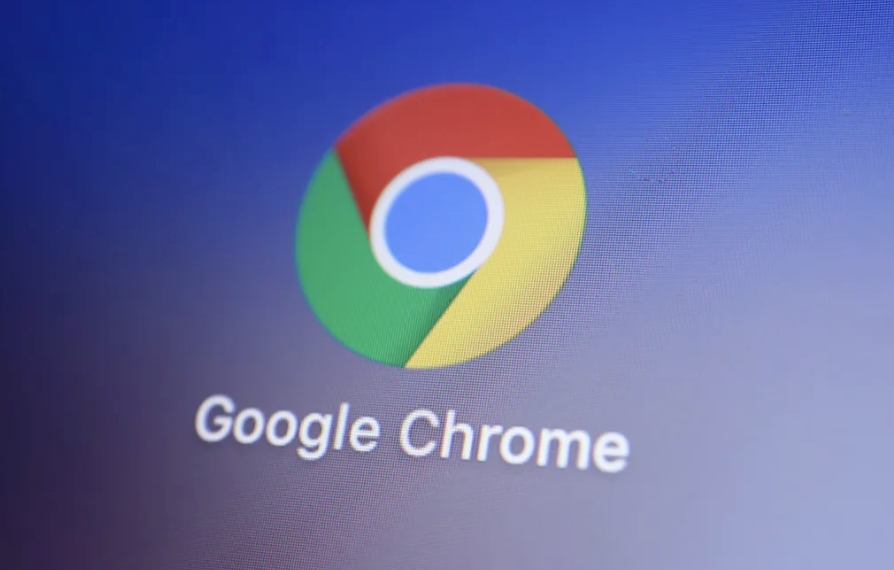
如果您尝试访问某个网站,但页面显示异常或加载缓慢,则可能是由于谷歌浏览器缓存数据出现错误。以下是解决此问题的步骤:
本文运行环境:MacBook Pro,macOS Sonoma
一、清除浏览数据中的缓存
通过浏览器内置的清除浏览数据功能,可以快速移除临时文件和缓存,解决因缓存堆积导致的页面显示问题。
1、点击浏览器右上角的三点图标,打开菜单。
2、选择“更多工具”,然后点击“清除浏览数据”。
3、在弹出窗口中,时间范围选择全部时间。
4、勾选“缓存的图片和文件”以及“Cookie 及其他站点数据”。
5、点击“清除数据”按钮,等待操作完成。
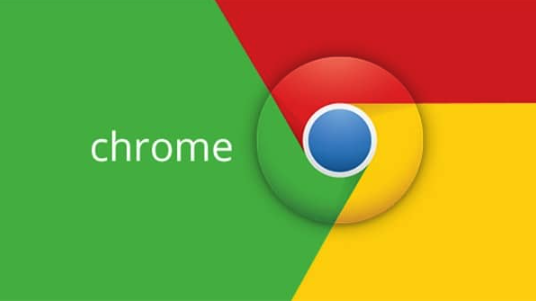
二、删除GPUCache文件夹
GPU缓存文件损坏可能导致页面黑屏或渲染异常,手动删除该文件夹可强制浏览器重建缓存。
1、关闭谷歌浏览器。
2、打开Finder,按下Shift+Command+G,输入路径:~/Library/Application Support/Google/Chrome/Default/ShaderCache/。
3、找到GPUCache文件夹,将其拖入废纸篓。
4、清空废纸篓并重新启动谷歌浏览器。
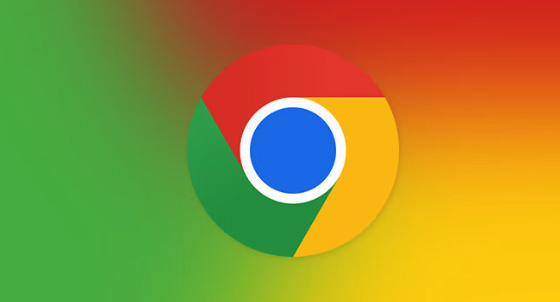
三、重置实验性功能(chrome://flags)
实验性功能设置不当可能引发显示错误,将其全部重置可恢复默认状态,排除配置冲突。
1、在地址栏输入chrome://flags并回车。
2、页面加载后,点击“全部重置”按钮。
3、浏览器会提示需要重启,点击“重新启动”以应用更改。
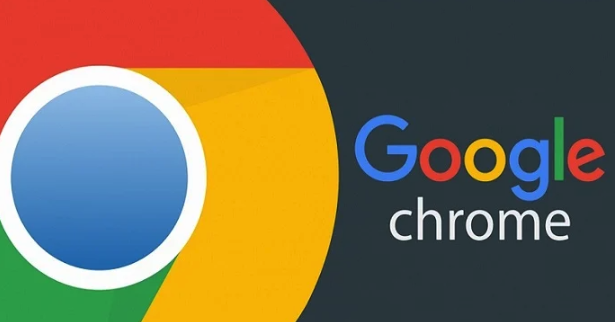
四、禁用硬件加速
硬件加速与某些设备图形驱动不兼容时,可能导致页面黑屏或卡顿,临时禁用可验证是否为此原因。
1、在地址栏输入chrome://settings/system并进入系统设置。
2、关闭“使用硬件加速模式”开关。
3、点击“重新启动”按钮,使设置生效。
五、重置浏览器设置
当缓存问题伴随其他设置异常时,重置浏览器可恢复所有配置至初始状态,彻底清除潜在错误。
1、在地址栏输入chrome://settings/reset。
2、点击“将设置恢复为原始默认值”选项。
3、在确认窗口中,点击“重置设置”按钮。
今天带大家了解了的相关知识,希望对你有所帮助;关于文章的技术知识我们会一点点深入介绍,欢迎大家关注golang学习网公众号,一起学习编程~
-
501 收藏
-
501 收藏
-
501 收藏
-
501 收藏
-
501 收藏
-
162 收藏
-
463 收藏
-
258 收藏
-
468 收藏
-
198 收藏
-
172 收藏
-
144 收藏
-
417 收藏
-
492 收藏
-
142 收藏
-
441 收藏
-
184 收藏
-

- 前端进阶之JavaScript设计模式
- 设计模式是开发人员在软件开发过程中面临一般问题时的解决方案,代表了最佳的实践。本课程的主打内容包括JS常见设计模式以及具体应用场景,打造一站式知识长龙服务,适合有JS基础的同学学习。
- 立即学习 543次学习
-

- GO语言核心编程课程
- 本课程采用真实案例,全面具体可落地,从理论到实践,一步一步将GO核心编程技术、编程思想、底层实现融会贯通,使学习者贴近时代脉搏,做IT互联网时代的弄潮儿。
- 立即学习 516次学习
-

- 简单聊聊mysql8与网络通信
- 如有问题加微信:Le-studyg;在课程中,我们将首先介绍MySQL8的新特性,包括性能优化、安全增强、新数据类型等,帮助学生快速熟悉MySQL8的最新功能。接着,我们将深入解析MySQL的网络通信机制,包括协议、连接管理、数据传输等,让
- 立即学习 500次学习
-

- JavaScript正则表达式基础与实战
- 在任何一门编程语言中,正则表达式,都是一项重要的知识,它提供了高效的字符串匹配与捕获机制,可以极大的简化程序设计。
- 立即学习 487次学习
-

- 从零制作响应式网站—Grid布局
- 本系列教程将展示从零制作一个假想的网络科技公司官网,分为导航,轮播,关于我们,成功案例,服务流程,团队介绍,数据部分,公司动态,底部信息等内容区块。网站整体采用CSSGrid布局,支持响应式,有流畅过渡和展现动画。
- 立即学习 485次学习
